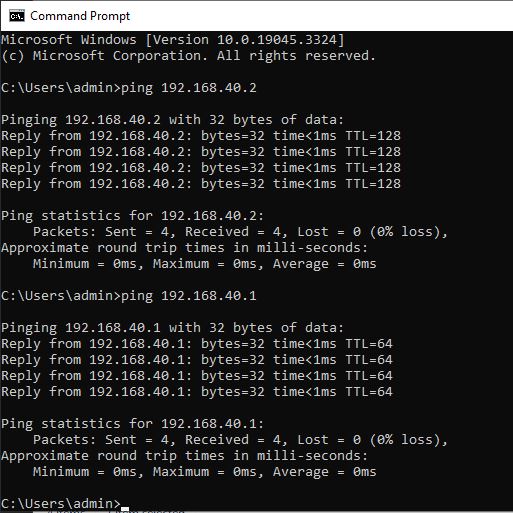Langkah-langkah:
Langkah 1. Silakan login dengan akun root
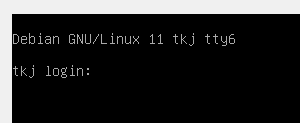
Langkah 2. cek IP Address
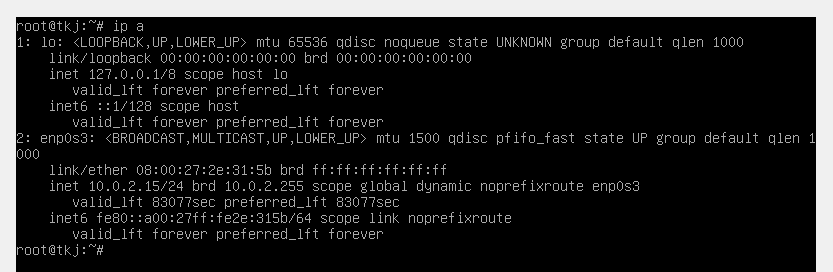
Dari perintah di atas, maka Nama Interface adalah enp0s3 dengan IP Address yang didapat otomatis dari sistem yaitu: 10.0.2.15.
IP Address tersebut akan kita ganti secara manual.
Langkah 3. Membuka file konfigurasi IP Address

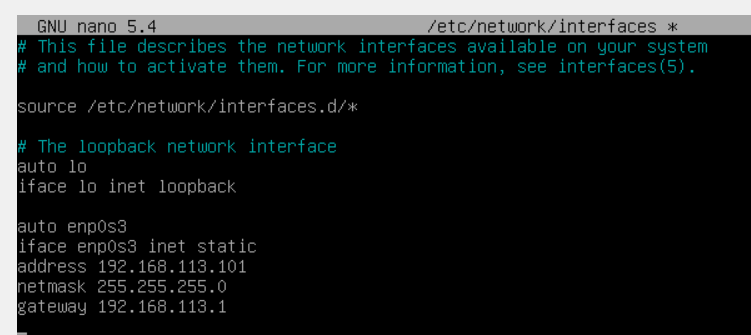
Setelah selesai, silakan simpan dengan CTRL+O lalu Enter, untuk keluar silakan gunakan CTRL+X
Langkah 4. Restart layanan Networking

Langkah 5. Ubah Pengaturan Adapter di VIrtual Mesin menjadi Adapter ter Bridge
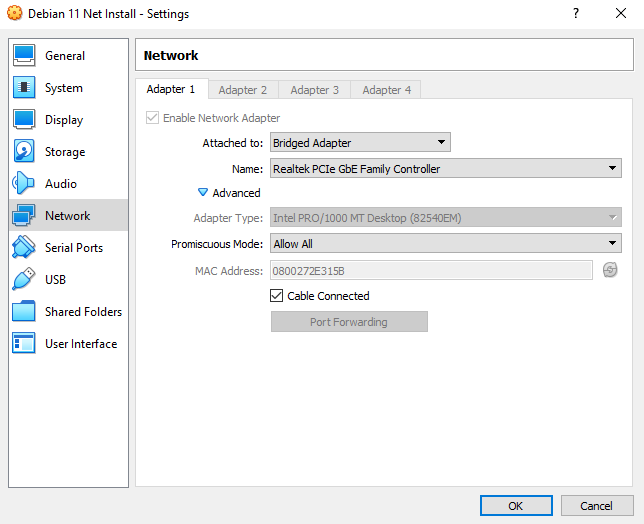
Langkah 6. Ubah pengaturan IP Address di Host/Windows, sesuaikan dengan hasil penghitungan VLSM gunakan yang satu subnet
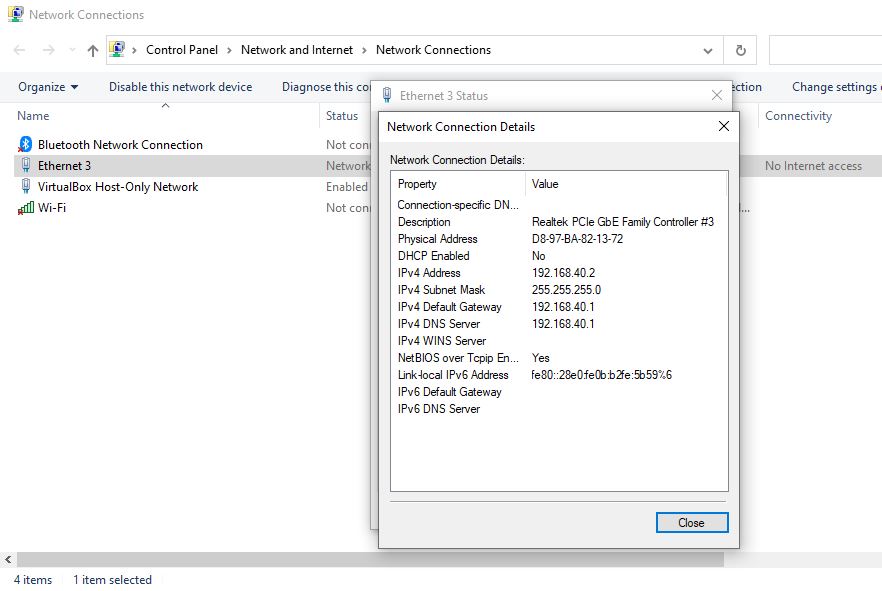
Langkah 7. Silakan uji konektifitas dari Host/Windows